- 場合によっては、Windowsアクティベーションサーバーがデジタルアカウントに関連付けられたライセンスの検証に失敗し、アクティベーションプロセス中にエラーがスローされることがあります。
- 最初の簡単なアプローチは、インターネットケーブルをチェックし、正しく接続されていることを確認することです。
- または、設定からネットワークアダプタのトラブルシューティングを実行することもできます。
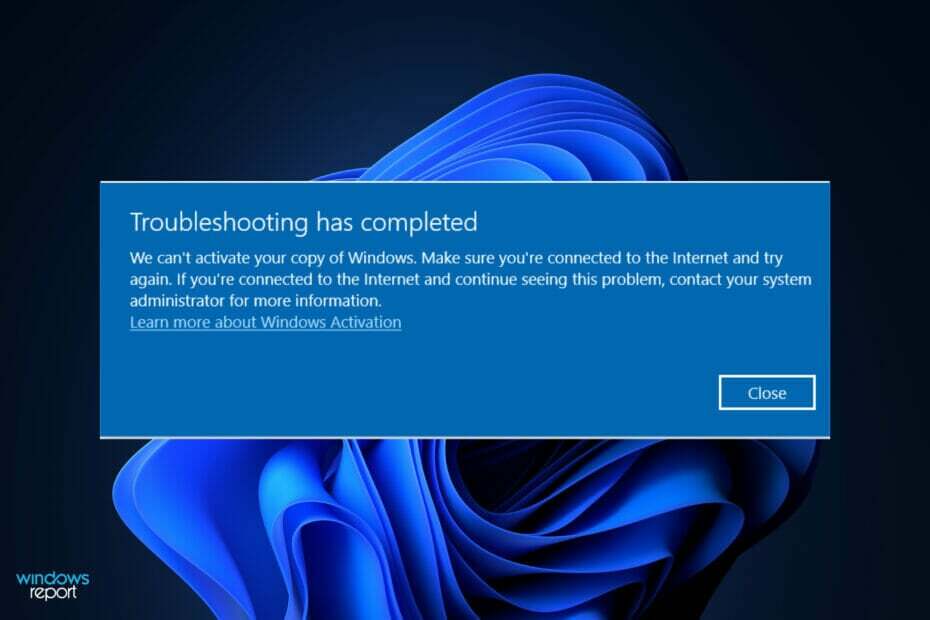
バツダウンロードファイルをクリックしてインストールします
このソフトウェアは、一般的なコンピューターエラーを修復し、ファイルの損失、マルウェア、ハードウェア障害からユーザーを保護し、パフォーマンスを最大化するためにPCを最適化します。 3つの簡単なステップでPCの問題を修正し、ウイルスを今すぐ削除します。
- RestoroPC修復ツールをダウンロードする 特許技術が付属しています (利用可能な特許 ここ).
- クリック スキャン開始 PCの問題を引き起こしている可能性のあるWindowsの問題を見つけるため。
- クリック 全て直す コンピュータのセキュリティとパフォーマンスに影響を与える問題を修正する
- Restoroはによってダウンロードされました 0 今月の読者。
Windowsアクティベーションの問題は、Windows 11にアップグレードした後、または新しいWindows 11 PCを購入した後に、消費者が遭遇する最も一般的な問題の一部です。
Windowsアクティベーションサーバーに問題があり、デジタルアカウントに関連付けられているライセンスの検証または認識に失敗しますが、これは予想されることです。
あなたが得るとき Windowsのコピーをアクティブ化することはできません。インターネットに接続していることを確認してください エラーメッセージ、解決策は厳密にインターネット接続の問題に限定されているため、作業は簡単です。
公式のライセンスキーを使用してWindowsをアクティブ化することが重要である理由を確認した直後に、問題に取り組むことができる方法のリストを確認します。
Windowsコピーをアクティブ化することが重要なのはなぜですか?
その機能は、Windowsのアクティブ化を検討する必要がある主な理由の1つです。 Microsoft Windows 11には多くの機能があり、その多くはライセンスバージョンのオペレーティングシステムでのみ使用できます。
ユーザーのお気に入りの機能には、システム全体のダークモード、Windows Defender&Security、Focus Assist、WindowsHelloなどがあります。
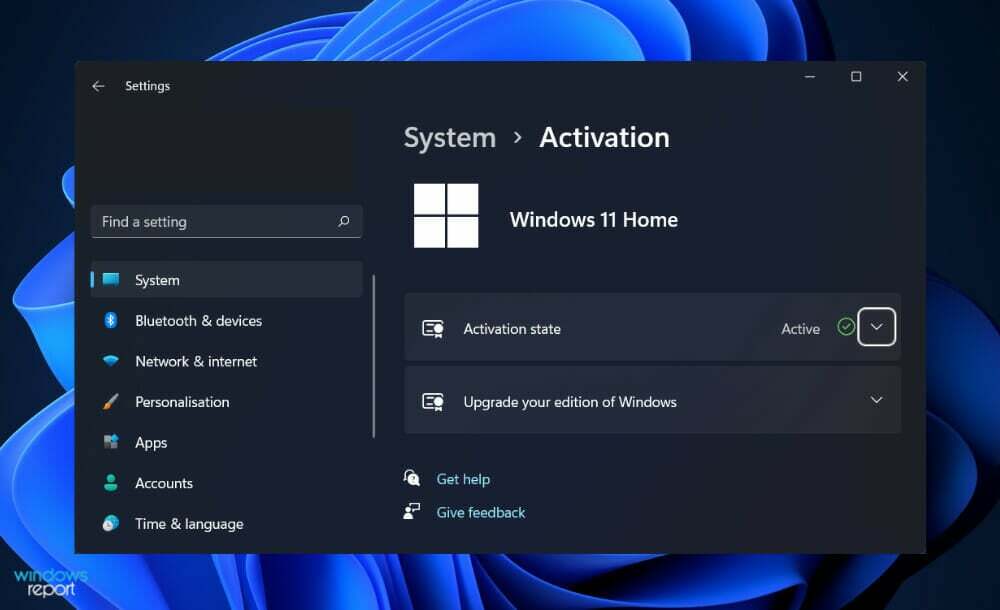
また、最初にオペレーティングシステムをアクティブ化しない限り、Windows11にMicrosoftOfficeをインストールして使用することはできません。 クラックバージョンまたは試用版をインストールした場合は、プログラムをアクティブ化するように求めるポップアップメッセージが継続的に表示されます。
それは不便であり、逆効果です。 画面の右下に透かしが表示されます。これは、ソフトウェアの無料バージョンを使用していることを思い出させるものです。
さらに、Windows開発チームは、更新プログラムをダウンロードできなくなるため、利用できない新機能に常に取り組んでいます。
自分のマシンでWindows11を無料でアクティブ化できることを期待して、インターネットでクラックされたWindowsキーを検索するユーザーはまだたくさんいます。
しかし、これらのキーの大部分は操作不能であり、それらをホストおよび配布するWebサイトは 彼らはあなたの個人的なことに興味を持っているので、広告、ウイルス、およびトロイの木馬がはびこっています 情報。 キーのひび割れは絶対に避けてください。
Windows 11のコピーをアクティブ化できない場合はどうすればよいですか?
1. インターネットケーブルを確認してください
最初に、インターネットケーブルを再確認して、正しく接続されていることを確認する必要があります。 それらをPCから取り外してから再度接続します。
ケーブルの緩みは、個人が経験し、すぐに却下する通常の問題であり、代わりに、絶対に不要なより複雑な救済策を選択します。
インターネットケーブルを接続したら、Windowsコピーのアクティブ化を再試行して、問題が解決するかどうかを確認します。 これが発生するかどうかに応じて、タスクバーからインターネット接続を確認する必要があります。
2. インターネット接続を確認する
接続の問題の考えられる原因のリストで最も危険な問題である信頼性の低いインターネットネットワークは、先に進む前にまず除外する必要があります。
接続の問題の最も一般的な原因は不安定な接続であることに注意してください。これは、予想よりも頻繁に発生します。 幸いなことに、いくつかの解決策があります。
リストをさらに下に移動する前に、必ずインターネット接続のトラブルシューティングを行ってください。 ビデオストリーミングサービスにアクセスし、1つまたは2つのビデオを見て、適切に再生されているかどうかを確認してから判断するのと同じくらい簡単です。
または、タスクバーのWiFiアイコンをクリックして、インターネットに接続しているかどうかを確認することもできます。 そうでない場合は、ネットワークを選択してすぐに接続してください。
それ以外の場合、既にネットワークに接続しているのに視聴しようとしたビデオが読み込まれない場合は、ネットワークを変更するか、使用しているルーターを再起動する必要があります。
3. ネットワークアダプタのトラブルシューティングを実行する
- を押します ウィンドウズ キー+ 私 開くには 設定 アプリ、およびに移動します システム 左側のパネルに続いて トラブルシューティング 右側から。
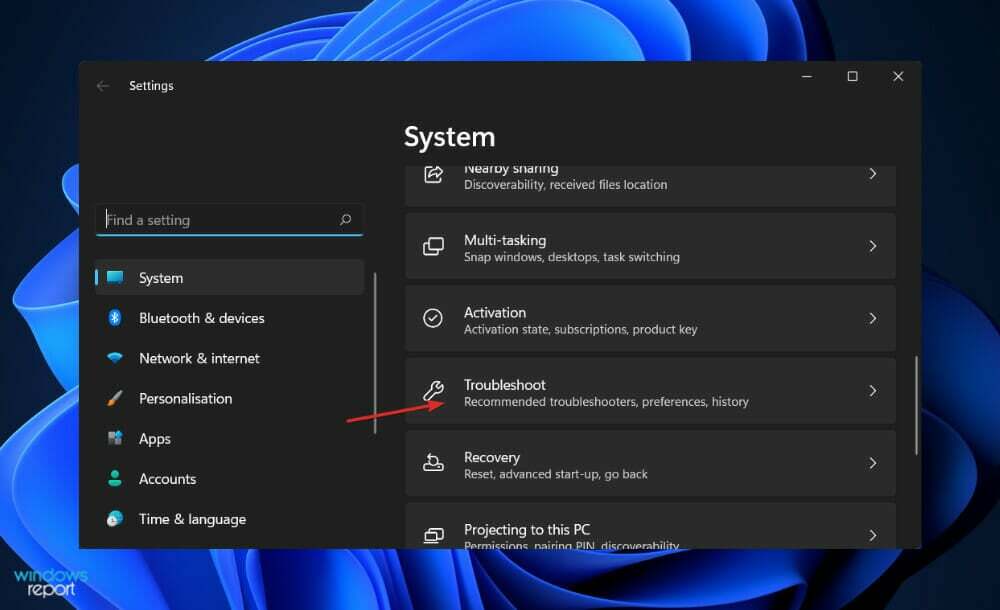
- あなたが中に入ると トラブルシューティング メニューをクリックし、 その他のトラブルシューター オプション。
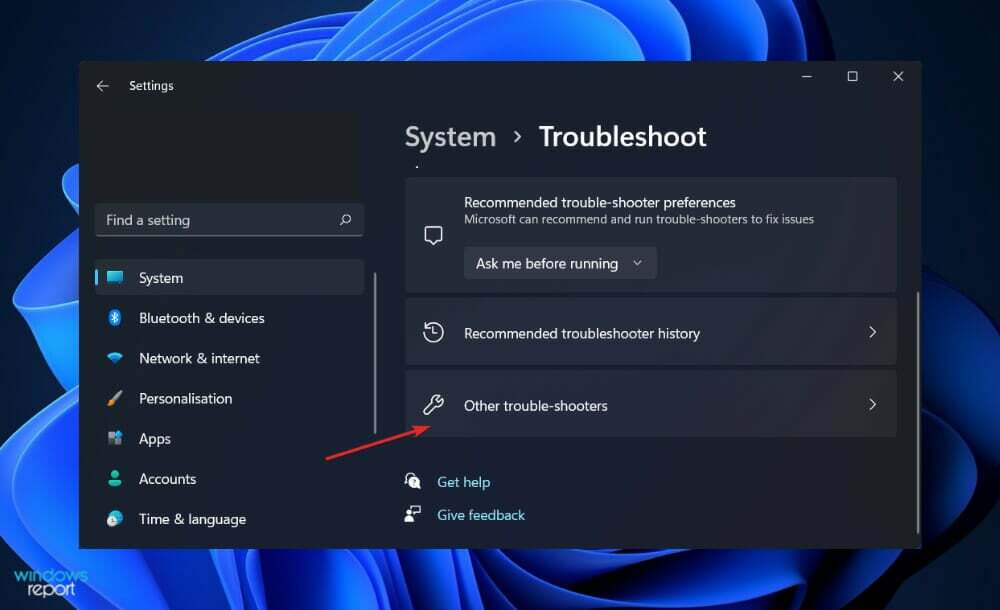
- 次に、に会うまで下にスクロールします ネットワークアダプター トラブルシューティングとクリック 走る その次。
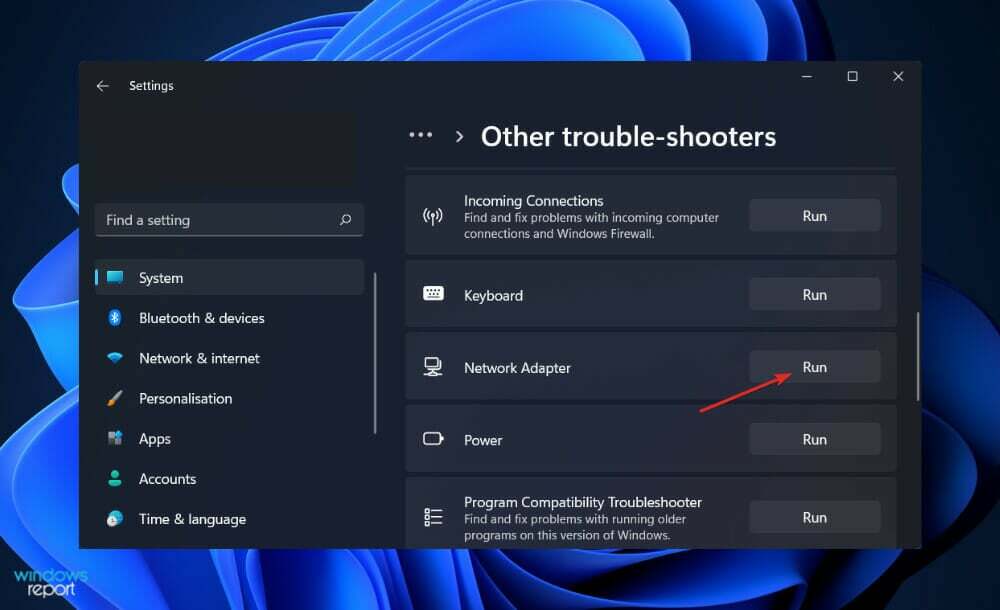
障害の検索が完了すると、トラブルシューティング担当者は、発生した正確なバグとその修正方法を明らかにします。 コンピュータの画面に表示される指示を注意深く読み、遵守することを忘れないでください。
Windowsアクティベーションはどのように機能しますか?
WindowsXPで最初に導入されたWindowsActivationは、Windowsをインストールするとき、または新しいWindowsPCを購入するときにMicrosoftにチェックインできる機能です。 また、正規品ではないWindowsのコピーを使用しているときに煩わされるように設計されています。
幸いなことに、Windows XPでの開始以来、Windowsアクティベーションは大幅に削減されています。 コンピュータのアクティベーションが失敗した場合でも、問題を解決できるまで動作し続けます。ただし、Windows XPを実行している場合は、動作しません。
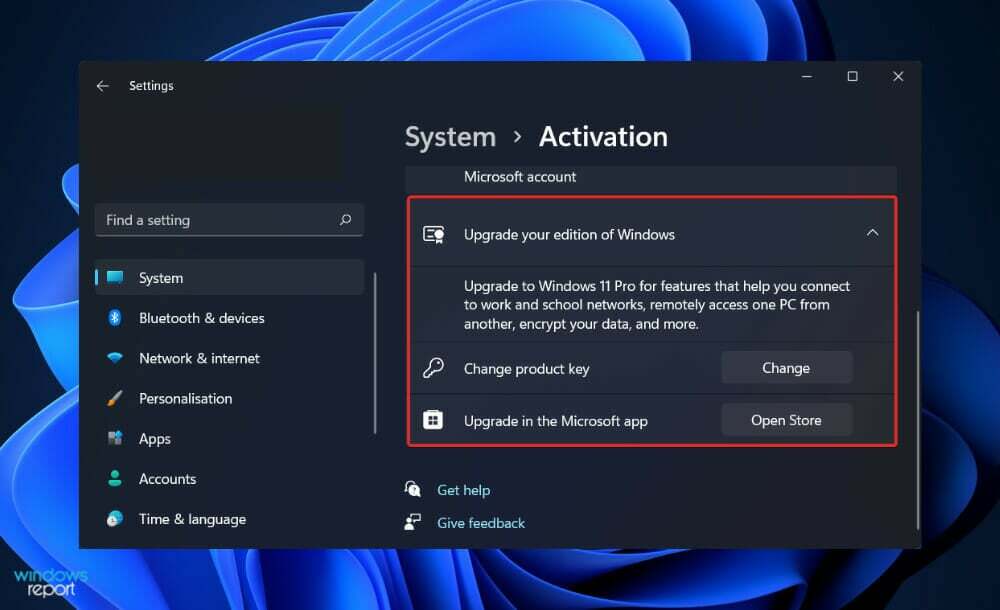
たとえそうだとしても、アップグレードを検討する必要があります。 インストール後、OSはMicrosoftに登録する機会を提供します。 インターネット経由でオペレーティングシステムをアクティブ化すると、WindowsのコピーがMicrosoftと通信し、所有しているプロダクトキーを報告します。
入力したプロダクトキーが正当でない場合(つまり、海賊版のキー)、またはアクティベーションプロセス中に別のコンピューターでキーが使用されている場合、このプロセスは失敗します。
Windowsは、電話を使用してトリガーすることもできます。 電話で入力できるコードが表示されます。提供されたコードをコンピューターに入力する必要があります。
さらに、生きている人と通信することができます。これは、アクティベーション手順が誤動作している場合に役立ちます。 Windowsを新しいマシンに移行する場合は、OSのアクティブ化を許可する前に、実際の人と話し、状況を説明する必要がある場合があります。
ただし、公務員に連絡する前に、次のことができます。 動作しないWindows10 / 11アクティベーションキーを修正する方法についてのガイドをご覧ください.
または、私たちはあなたのために準備しました Windows10 / 11アクティベーションエラーの原因と解決策のほとんどを含む記事. お見逃しなく!
ユーザーは繰り返し報告しています Windows11でプロダクトキーをアクティブ化しようとしたときに0xc004f014エラーが発生する. 同じエラーが発生した場合は、あきらめる前に、リンクされたガイドで何をすべきかを確認する必要があります。
以下のコメントで、どのソリューションが適しているか、およびWindowsをアクティブ化した直後にダークモードをオンにするかどうかをお知らせください。 読んでくれてありがとう!
![[解決済み]修正:DNSサーバーがWindows10で応答しない](/f/b32f22f8b63940f1bf1b3f4ac9ed3cb3.jpg?width=300&height=460)
![修正:Androidエミュレーターインターネットが機能しない[接続が失われる]](/f/ec73c9d42f252fb08a5504b054406c5f.webp?width=300&height=460)
![Wi-Fiは接続されていませんが、インターネットは機能します[フルガイド]](/f/887007e3a9dce6aaf63b75b3894b8f03.jpg?width=300&height=460)